Πώς να κάνετε μεγαλύτερη μουσική για το Instagram Story για να επεκτείνετε τη μουσική
Τα Instagram Stories είναι ένα δημοφιλές μέρος της εφαρμογής. Το Instagram συνεχίζει να προσθέτει νέες δυνατότητες για να διατηρεί τα πράγματα συναρπαστικά και μία από τις πρόσφατες προσθήκες είναι η δυνατότητα προσθήκης μουσικής στις ιστορίες σας. Ωστόσο, υπάρχει ένας περιορισμός ότι πολλοί δημιουργοί περιεχομένου, έμποροι και επιχειρήσεις χρειάζονται βοήθεια με τη μουσική του Instagram. Λοιπόν, πόσο διαρκεί η μουσική στην ιστορία του Instagram;
Αυτή η ανάρτηση θα σας δείξει πώς να κάνετε μεγαλύτερη μουσική στο Instagram Story. Επιπλέον, θα παρέχει έναν αποτελεσματικό τρόπο προσθήκης μουσικής σε βίντεο για το Instagram. Είστε ενθουσιασμένοι να μάθετε περισσότερα για αυτά; Εάν ναι, συνεχίστε να διαβάζετε τα ακόλουθα μέρη.
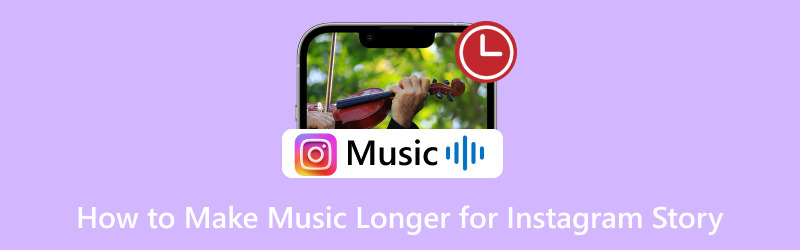
ΠΕΡΙΕΧΟΜΕΝΟ ΣΕΛΙΔΑΣ
Μέρος 1. Πόσο διαρκεί η μουσική στο Instagram Story
Λοιπόν, πόσο διαρκεί η μουσική στο Instagram Story; Μπορείτε να βάλετε μουσική στις φωτογραφίες ή τα βίντεό σας στο Instagram Stories. Εάν πρόκειται για εικόνα, μπορείτε να επιλέξετε πόσο καιρό θα παίζει η μουσική, από 5 έως 15 δευτερόλεπτα. Αλλά εάν πρόκειται για βίντεο, δεν μπορείτε να αλλάξετε τη διάρκεια της μουσικής. Θυμηθείτε, κάθε μέρος του Instagram Story σας μπορεί να έχει μόνο 15 δευτερόλεπτα.
Μέρος 2. Πώς να κάνετε μεγαλύτερη μουσική στο Instagram Story
Θέλατε ποτέ να κάνετε τη μουσική στο Instagram Story σας να διαρκεί περισσότερο από λίγα δευτερόλεπτα; Λοιπόν, είσαι τυχερός! Σε αυτόν τον οδηγό, θα σας δείξουμε πώς να επεκτείνετε τη μουσική στο Instagram Story σας για να την κάνετε να παίζει για έως και 15 δευτερόλεπτα. Θα σας καθοδηγήσουμε πώς να κάνετε μεγαλύτερη μουσική στο Instagram Story!
Βήμα 1. Πρώτα και κύρια, ανοίξτε την εφαρμογή Instagram χρησιμοποιώντας την κινητή συσκευή σας.
Βήμα 2. Ξεκινήστε μια νέα ιστορία κάνοντας κλικ στο (+) κουμπί στο κάτω κέντρο της διεπαφής. Μια άλλη μέθοδος για να δημιουργήσετε μια νέα ιστορία είναι να σύρετε προς τα αριστερά της οθόνης σας. Θα σας φέρει αμέσως στην επιλογή κάμερας, όπου μπορείτε να δημιουργήσετε μια ιστορία.
Βήμα 3. Το επόμενο πράγμα που πρέπει να έχετε είναι η εικόνα. Μπορείτε να τραβήξετε μια φωτογραφία χρησιμοποιώντας την ενσωματωμένη κάμερα ή να επιλέξετε μία από τη συλλογή του τηλεφώνου σας.
Βήμα 4. Προσθέστε μουσική κάνοντας κλικ στο Αυτοκόλλητη ετικέτα κουμπί στην επάνω δεξιά γωνία της οθόνης. Βρες το ΜΟΥΣΙΚΗ επιλογή και κάντε κλικ σε αυτήν. Θα παρέχει μια μακρά λίστα τραγουδιών, οπότε επιλέξτε αυτό που σας αρέσει. Στη συνέχεια, επιλέξτε το μέρος του τραγουδιού που θέλετε στην ιστορία σας σύροντας τη λευκή λαβή πάνω από το μουσικό κύμα. Μπορείτε να το κάνετε από 6 έως 15 δευτερόλεπτα. Επιπλέον, μπορείτε να βάλετε τους στίχους του τραγουδιού στην ιστορία σας.
Βήμα 5. Αφού ορίσετε το μήκος της μουσικής, κάντε κλικ Ολοκληρώθηκε για να εφαρμόσετε τις αλλαγές. Στη συνέχεια, κάντε κλικ στο Οι ιστορίες σας κουμπί για να μοιραστείτε τα αποτελέσματά σας με τους ακόλουθούς σας στο Instagram.

Τώρα ξέρετε πώς να κάνετε μουσική στο Instagram Story περισσότερο. Ακολουθήστε τα βήματα που έχουμε μοιραστεί και μπορείτε να δημιουργήσετε ελκυστικές και πιο ευχάριστες ιστορίες Instagram με εκτεταμένη μουσική.
Μέρος 3. Ο καλύτερος τρόπος για να προσθέσετε μουσική σε βίντεο για το Instagram
Συναντώ Μετατροπέας βίντεο Vidmore, η ιδανική λύση για την εύκολη προσθήκη μουσικής στα βίντεό σας στο Instagram. Στον κόσμο των social media, όπου κάθε δευτερόλεπτο μετράει, το Vidmore Video Converter ξεχωρίζει ως το απόλυτο εργαλείο για τη βελτίωση του περιεχομένου σας στο Instagram. Είναι ο καλύτερος σύντροφος είτε είστε επίδοξος influencer, είτε δημιουργός περιεχομένου είτε κάποιος που του αρέσει να μοιράζεται ιστορίες με φίλους.
Με το Vidmore Video Converter, μπορείτε να εμποτίσετε απρόσκοπτα τα βίντεό σας με το τέλειο soundtrack, δημιουργώντας συναρπαστικές αναρτήσεις στο Instagram που αιχμαλωτίζουν το κοινό σας. Έχει μια δυνατότητα όπου μπορείτε να προσθέσετε μουσική υπόκρουση στα βίντεό σας. Ορισμένες τυπικές μορφές ήχου που υποστηρίζει το Vidmore Video Converter για την προσθήκη μουσικής σε βίντεο περιλαμβάνουν MP3, WAV, AAC, WMA, FLAC, OGG, M4A και άλλα. Εντυπωσιακό, σωστά; Πείτε αντίο στην ταλαιπωρία και γεια σε έναν κόσμο δημιουργικότητας και ευκολίας!
Για να μάθετε πώς μπορείτε να προσθέσετε μουσική σε βίντεο για το Instagram χρησιμοποιώντας το Vidmore Video Converter, βασιστείτε στα βήματα που παρουσιάζονται:
Βήμα 1. Μεταβείτε στον επίσημο ιστότοπο του Vidmore Video Converter για να κάνετε λήψη του προγράμματος στον υπολογιστή σας. Μετά τη λήψη, εγκαταστήστε το πρόγραμμα για να έχετε πλήρη πρόσβαση ακολουθώντας τις οδηγίες που εμφανίζονται στην οθόνη.
Βήμα 2. Εκτελέστε το πρόγραμμα για να ξεκινήσετε. Μόλις ανοίξει, μεταβείτε στο MV καρτέλα δίπλα στον Μετατροπέα.
Κάντε κλικ στο (+) στο κάτω αριστερό μέρος της οθόνης για να προσθέσετε το βίντεο που θέλετε να προσθέσετε μουσική για το Instagram.
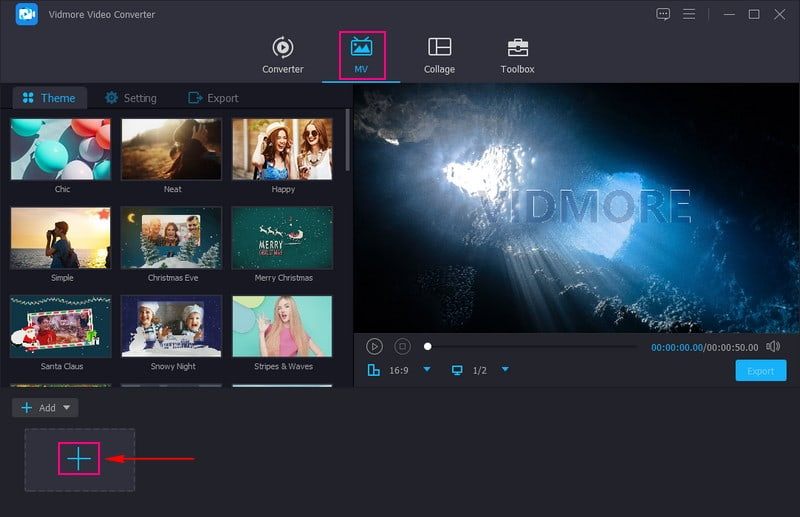
Βήμα 3. Πριν προσθέσετε μουσική στο βίντεό σας, μεταβείτε στο Θέμα και επιλέξτε αυτό που θέλετε να εφαρμόσετε. Μετακομίζω κάπου Ρυθμίσεις και κατευθυνθείτε προς το Ήχος κομματιού επιλογή. Εδώ, μπορείτε Διατηρήστε τον αρχικό ήχο παρακολουθήστε και προσθέστε Μουσική υπόκρουση. Αφήστε το σημάδι επιλογής μέσα στο πλαίσιο για να διατηρήσετε το αρχικό κομμάτι ήχου.
Για να προσθέσετε μουσική υπόκρουση στο βίντεό σας, τοποθετήστε ένα σημάδι επιλογής μέσα στο πλαίσιο δίπλα στο Μουσική υπόκρουση. Στη συνέχεια, κάντε κλικ στο (+) για να ανοίξετε τον φάκελο της επιφάνειας εργασίας σας και να προσθέσετε το τραγούδι που θέλετε να βάλετε στο βίντεό σας. Μπορείτε να ενεργοποιήσετε το Αναπαραγωγή βρόχου, Ξεθωριάζω, και Fade-out εφέ αν θέλετε. Επιπλέον, μπορείτε να τροποποιήσετε το Ενταση ΗΧΟΥ και Καθυστέρηση σύμφωνα με την προτίμησή σας.
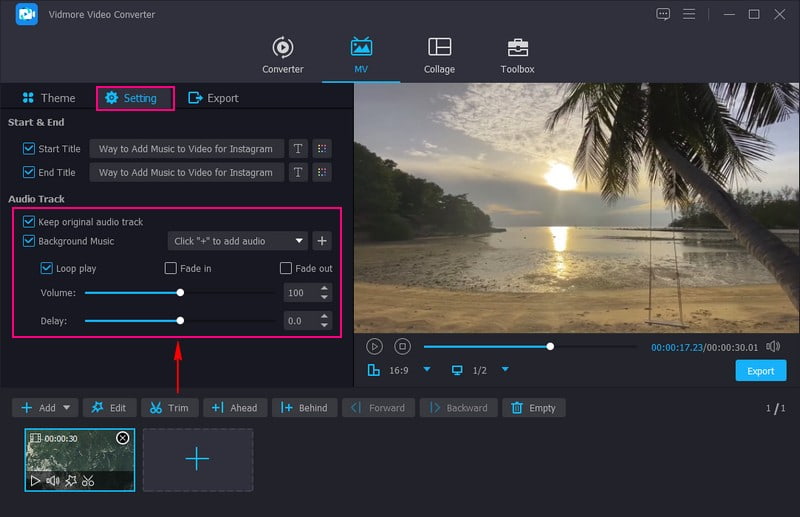
Βήμα 4. Κάντε κλικ στο Επεξεργασία κουμπί πάνω από την ενότητα εισαγόμενων πολυμέσων για να βελτιώσετε περαιτέρω το βίντεό σας. Μπορείτε να περιστρέψετε, να περικόψετε, να τροποποιήσετε βασικά εφέ, να εφαρμόσετε φίλτρα και να προσθέσετε υδατογραφήματα με βάση τις ανάγκες σας. Μόλις τελειώσετε, χτυπήστε το Εντάξει κουμπί στην κάτω δεξιά γωνία της διεπαφής για να εφαρμόσετε τις αλλαγές.
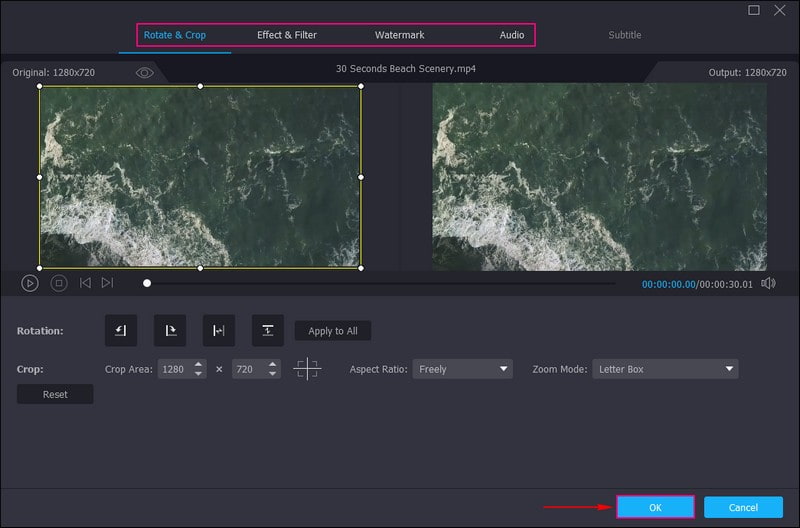
Βήμα 5. Παω σε Εξαγωγή; τροποποιήστε τις ρυθμίσεις βίντεο σύμφωνα με τις απαιτήσεις του Instagram. Στη συνέχεια, χτυπήστε το Ξεκινήστε την εξαγωγή κουμπί για να αποθηκεύσετε το βίντεό σας με μουσική στην τοπική μονάδα δίσκου σας.
Ανοίξτε τον φάκελο της επιφάνειας εργασίας σας, αναζητήστε το επεξεργασμένο βίντεο και παρακολουθήστε και ακούστε το αποτέλεσμα. Μόλις είστε ευχαριστημένοι με το αποτέλεσμα, ανοίξτε την εφαρμογή Instagram και ανεβάστε το βίντεό σας με μουσική για να το μοιραστείτε με τους ακόλουθούς σας.
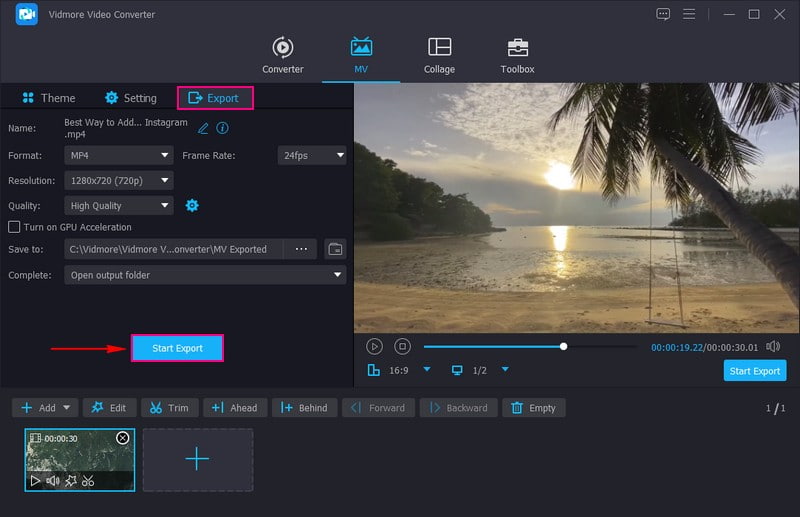
Μέρος 4. Συχνές ερωτήσεις σχετικά με τη μεγαλύτερη διάρκεια μουσικής για το Instagram Story
Πώς προσθέτετε μουσική στις ιστορίες του Instagram για 1 λεπτό;
Το Instagram σάς επέτρεψε να προσθέσετε μουσική στις ιστορίες σας, αλλά η μέγιστη διάρκεια για μουσική σε μία ιστορία ήταν 15 δευτερόλεπτα. Δεν θα μπορούσατε να προσθέσετε μουσική για ένα ολόκληρο λεπτό σε μία συνεχή αναπαραγωγή.
Γιατί δεν μπορώ να αλλάξω τη διάρκεια της μουσικής στο Instagram;
Το Instagram είχε ένα όριο στο πόσο χρόνο θα μπορούσατε να κάνετε αναπαραγωγή μουσικής στις ιστορίες σας, περίπου 15 δευτερόλεπτα. Σημαίνει ότι δεν μπορείτε να αλλάξετε τη διάρκεια της μουσικής ώστε να είναι μεγαλύτερη από αυτή σε μία ιστορία. Το Instagram στοχεύει να κρατά τις ιστορίες σύντομες και ελκυστικές. Τα μεγαλύτερα μουσικά κλιπ μπορεί να κάνουν τις ιστορίες λιγότερο ενδιαφέρουσες για τους θεατές.
Γιατί το Instagram περιορίζει τη μουσική;
Το Instagram περιορίζει τη μουσική στις ιστορίες για να είναι σύντομες και συναρπαστικές. Τα μεγάλα μουσικά κλιπ θα μπορούσαν να κάνουν τις ιστορίες λιγότερο διασκεδαστικές, επομένως το Instagram θέλει να ενθαρρύνει τους χρήστες να μοιράζονται σύντομες, συναρπαστικές στιγμές. Το όριο στη διάρκεια της μουσικής υπάρχει για να διασφαλιστεί ότι οι ιστορίες είναι εύκολες και διασκεδαστικές.
Μπορείτε να προσθέσετε πολλά τραγούδια σε ένα μόνο Instagram Story;
Όχι, μπορείτε να προσθέσετε μόνο ένα τραγούδι σε ένα μοναδικό Instagram Story. Πρέπει να επεξεργαστείτε την ιστορία και να αντικαταστήσετε το αυτοκόλλητο μουσικής για να αλλάξετε το τραγούδι.
Τι γίνεται αν το τραγούδι που θέλω να χρησιμοποιήσω δεν είναι διαθέσιμο στη μουσική βιβλιοθήκη του Instagram;
Εάν το τραγούδι που θέλετε δεν βρίσκεται στη βιβλιοθήκη του Instagram, δεν μπορείτε να το χρησιμοποιήσετε απευθείας. Το Instagram παρέχει μια επιλογή μουσικής με άδεια χρήσης, επομένως πρέπει να επιλέξετε από αυτές τις επιλογές.
συμπέρασμα
Μπορείτε να κάνετε τη μουσική μεγαλύτερη στο Instagram Story? Η απάντηση είναι Ναι, αλλά μόνο μέχρι 15 δευτερόλεπτα. Έτσι, απολαύστε αυτά τα 15 δευτερόλεπτα μουσικής στις ιστορίες σας και συνεχίστε να μοιράζεστε αυτές τις εξαιρετικές στιγμές με τους φίλους σας!
Η προσθήκη μουσικής στα βίντεό σας στο Instagram είναι ένας πολύ καλός τρόπος για να τα κάνετε πιο συναρπαστικά και ευχάριστα για τους ακόλουθούς σας. Ένα πρόγραμμα που μπορεί να σας βοηθήσει να το πετύχετε είναι το Vidmore Video Converter. Τα βίντεό σας στο Instagram μπορούν να γίνουν πιο ελκυστικά και αξέχαστα με τη σωστή μουσική. Καλή κοινή χρήση!



